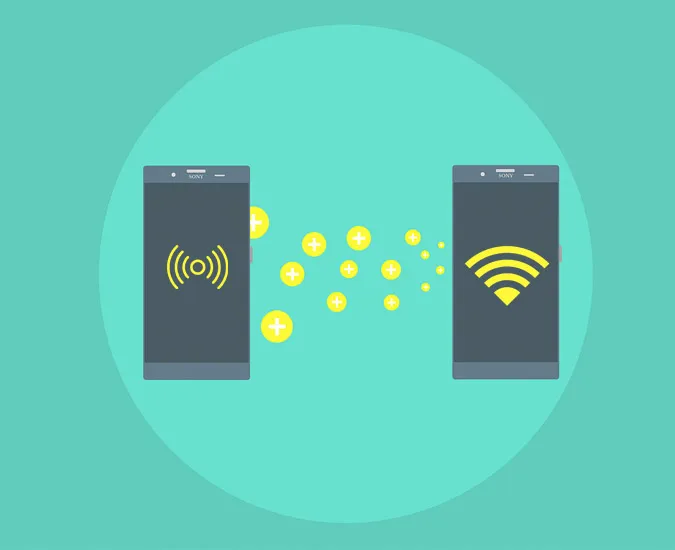Spre deosebire de punctele de acces WiFi din zonele publice, cum ar fi cafenelele sau aeroporturile, rețelele noastre WiFi de acasă și de la serviciu sunt protejate de o parolă. Pentru a vă conecta la aceste rețele, trebuie să furnizați parola necesară. Dacă nu puteți furniza parola, nu vă puteți conecta la rețea. Același lucru este valabil și pentru hotspotul WiFi creat cu ajutorul dispozitivului dvs. Android. Oricât de bună ar fi protecția prin parolă a rețelelor WiFi, poate fi puțin plictisitoare atunci când doriți să aveți acces WiFi cu familia sau prietenii, mai ales dacă parola este lungă și complicată. De fapt, de câte ori ați auzit pe cineva întrebând „Care este parola ta WiFi?”.
Luați în considerare utilizarea WPS
Pentru a face față acestui inconvenient, majoritatea dispozitivelor WiFi au o funcție numită WPS (WiFi Protected Setup). Atunci când folosiți această funcție, trebuie să selectați setarea „WiFi Push Button” pe dispozitivul Android și apoi să apăsați butonul WPS de pe routerul WiFi (în general, situat în partea din spate). De îndată ce apăsați butonul, dispozitivul respectiv se va conecta la rețeaua WiFi fără a face schimb de parole. După cum puteți ghici, nu puteți alerga întotdeauna și apăsa butonul de îndată ce cineva vă solicită accesul la rețeaua WiFi. Și să nu uităm că, având WPS ON, vine cu propriile riscuri de securitate.
Așadar, pentru a face lucrurile mai simple și mai ușoare, puteți crea un cod QR WiFi sau o etichetă NFC. Atunci când un utilizator scanează codul QR sau eticheta NFC, acesta va fi conectat automat la rețeaua dvs. WiFi, fără ca dvs. să vă dezvăluiți parola. Iată câteva dintre cele mai bune aplicații pe care le puteți încerca pentru a partaja WiFi fără să vă dați parola.
Aplicații pentru a partaja WiFi fără a da parola
1. Android 10 QR Code Sharing (Partajare cod QR)
Google a venit cu o mulțime de caracteristici utile și funcționale în Android 10 și a rezolvat și problema noastră de partajare a parolei WiFi. Dacă aveți Android 10 pe telefon, încercați să folosiți funcția încorporată de partajare WiFi QR înainte de a instala oricare dintre aceste aplicații.
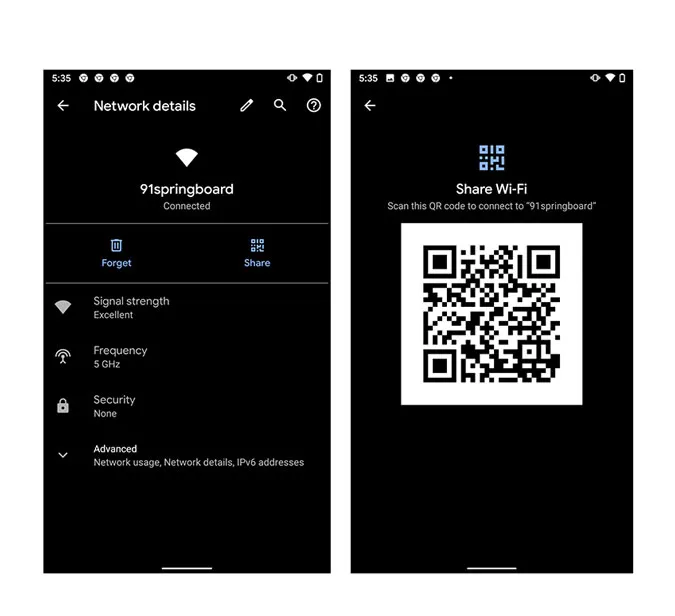
Pentru a utiliza această funcție, accesați Settings, apoi Network & Internet. Selectați conexiunea WiFi pe care doriți să o partajați. Acest lucru va deschide setările WiFi de unde puteți apăsa pe pictograma cod QR (Share). Acum va trebui să introduceți parola telefonului dvs. care vă va arăta apoi codul QR care trebuie scanat pentru a partaja internetul.
Pur și simplu scanați codul QR și bucurați-vă de el!
Notă: Acest lucru funcționează bine și cu dispozitivele iOS. Puteți utiliza camera implicită a iPhone-ului pentru a scana codul QR.
2. Partajați parola Wi-Fi pe telefoanele inteligente Samsung OneUI
Dacă sunteți un smartphone Samsung, mergeți la Conexiuni defilați la WiFi-ul specific și conectați-vă. De îndată ce ești conectat la Wi-Fi, poți vedea codul QR prin atingerea acestuia. Restul este același lucru pe care l-ai făcut mai sus. Deschide aplicația de scanare QR și scanează codul. Voila, ești conectat fără nicio problemă.
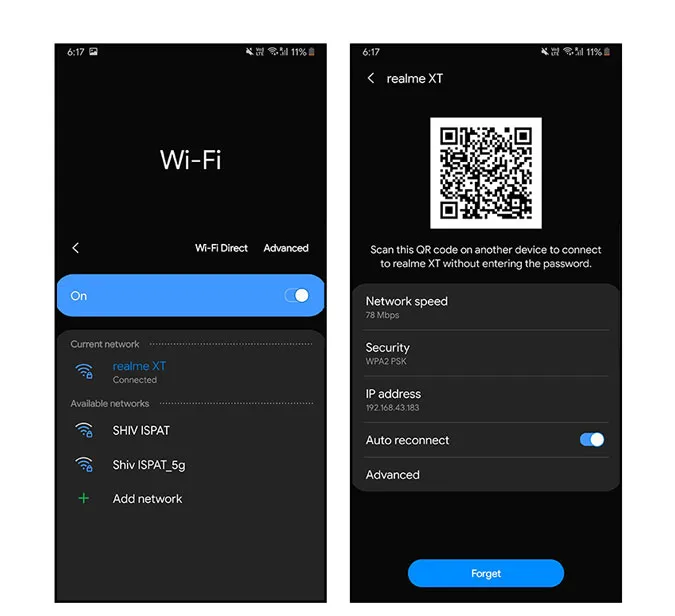
Nu uita că vei vedea codul QR doar atunci când ești conectat la Wi-Fi. Așadar, acum poți partaja cu ușurință parola Wi-Fi cu orice dispozitiv folosind telefonul Samsung. Puteți găsi opțiuni similare pe telefoanele Xioami care rulează MIUI.
3. Generator de coduri QR WiFi pentru smartphone-uri Android
Wifi QR Code Generator este una dintre cele mai populare aplicații pentru a genera rapid coduri QR WiFi. Partea bună a acestei aplicații este că are un aspect destul de modern, este ușor de utilizat și vă oferă posibilitatea de a salva și partaja codurile QR generate. În plus, aplicația este fără reclame. După cum vă puteți da seama chiar din denumire, aplicația nu acceptă crearea de etichete WiFi NFC.
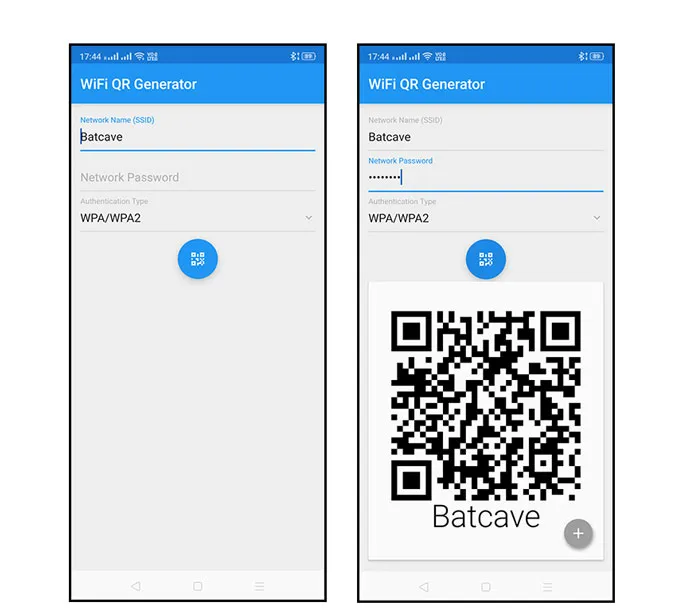
Cum se utilizează: Utilizarea acestei aplicații pentru a genera coduri QR WiFi este destul de simplă și directă. Instalați și deschideți aplicația, selectați rețeaua dvs. din meniul derulant „Network Name”, introduceți parola, selectați tipul de autentificare (în general WPA/WPA2) și apăsați pe pictograma „QR Code”. Gata, veți avea codul QR WiFi personalizat generat instantaneu.
Pentru a salva codul QR, apăsați pe pictograma „Plus”, apoi selectați opțiunea „Save”. Pentru a partaja codul QR, apăsați pe opțiunea „Share” (Partajare) și selectați serviciul corespunzător.
Preț: Aplicația este gratuită. La momentul scrierii acestui articol, nici măcar nu trebuie să aveți de-a face cu reclame.
Obțineți Wifi QR Code Generator pentru Android.
4. WiFiKeyShare
WiFiKeyShare vă oferă ce e mai bun din ambele lumi. Adică, vă permite să creați coduri QR WiFi și etichete NFC, după cum este necesar. Ca să nu mai vorbim de faptul că aplicația este foarte simplă și directă. La fel ca și aplicația Wifi QR Code Generator, WiFiKeyShare este fără reclame. În plus, dacă dispozitivul dvs. este înrădăcinat, nu trebuie să introduceți manual parola. Dacă este disponibilă, aceasta poate citi automat parolele WiFi și poate crea coduri QR. Dar dezavantajul aplicației este că nu vă permite să salvați codurile QR generate (totuși, puteți oricând să faceți o captură de ecran și să o imprimați). Atunci când cineva dorește să aibă acces la rețeaua dvs. WiFi, trebuie doar să deschidă codul QR stocat și să îl scaneze. Desigur, dacă dispozitivul dvs. suportă NFC, puteți scrie informațiile WiFi pe o etichetă NFC și o puteți lipi într-un loc accesibil.
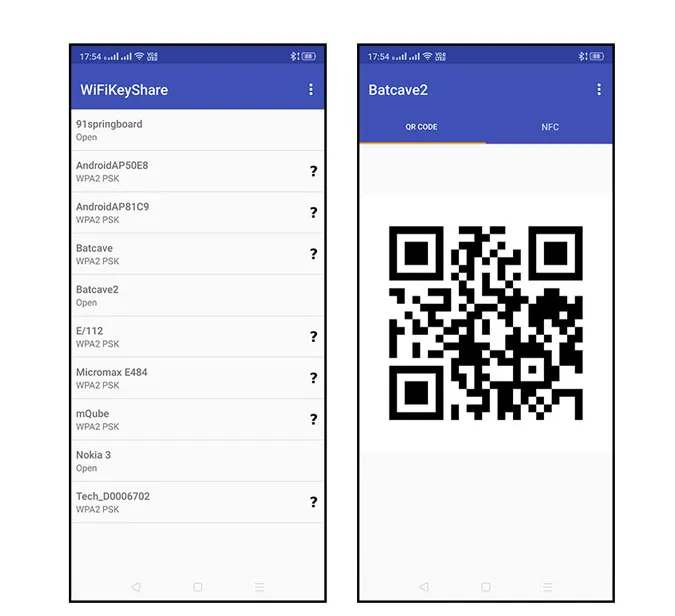
Cum se utilizează: Instalați WiFiKeyShare și deschideți-l. Pe ecranul principal, veți vedea o listă cu toate rețelele WiFi la care v-ați conectat vreodată. Selectați rețeaua dvs. WiFi din listă. Introduceți parola WiFi și atingeți butonul „Ok”. Gata, veți avea codul QR. Pentru a crea o etichetă NFC, navigați până la eticheta NFC și apăsați pe butonul „Write to Tag” (Scrie pe etichetă).
Preț: Aplicația este gratuită. La momentul scrierii acestui articol, aplicația este și fără reclame.
Obțineți WiFiKeyShare pentru Android.
5. Partajați parola Wi-Fi între iPhone-uri
iOS are o funcție nativă care vă permite să partajați parolele Wi-Fi între dispozitivele Apple, cum ar fi iPhone, Mac etc. Este foarte simplu și trebuie doar să te afli în lista de contacte a persoanei care are parola Wi-Fi. De exemplu, dacă vizitați casa unui prieten și doriți să vă conectați la Wi-Fi-ul de acasă, datele dvs. de contact trebuie să se afle pe iPhone-ul acestuia. Asta este tot.
Acum, de fiecare dată când iPhone-ul tău va încerca să se conecteze la Wi-Fi-ul de acasă, va primi un mesaj. Acesta va trebui să aprobe cererea și, de îndată ce o va face, iPhone-ul tău se va conecta automat la Wi-Fi-ul lor.
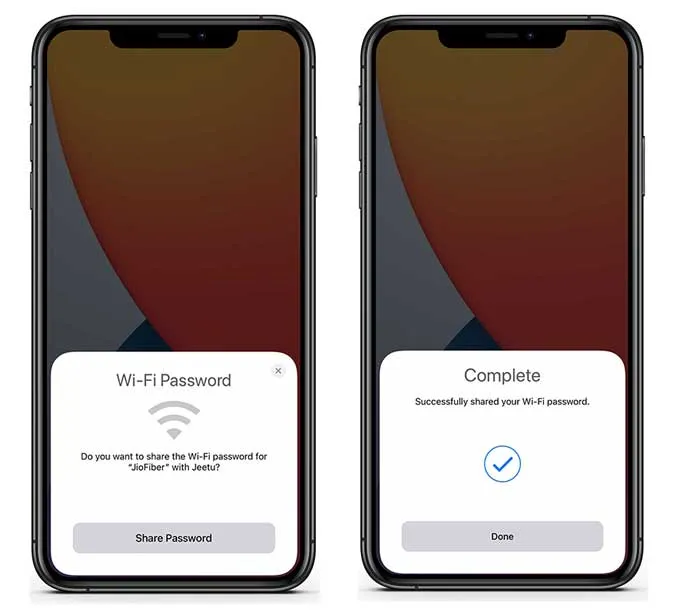
6. Folosește scurtătura Siri pe iPhone
Scurtăturile Siri deblochează o mulțime de trucuri ascunse pe iPhone, iar unul dintre aceste lucruri este capacitatea de a genera coduri QR. Navigați la aplicația „Shortcuts”. Procedeți la instalarea acestei comenzi rapide utilizând acest link iCloud. După ce comanda rapidă este instalată, atingeți Make Wifi QR Code. Introduceți numele rețelei și parola( numele de utilizator și parola sunt sensibile la majuscule și minuscule). Shortcut-ul va genera un cod QR, puteți salva captura de ecran pe iPhone-ul dvs. și o puteți partaja cu oricine dorește să se conecteze la Wi-Fi.
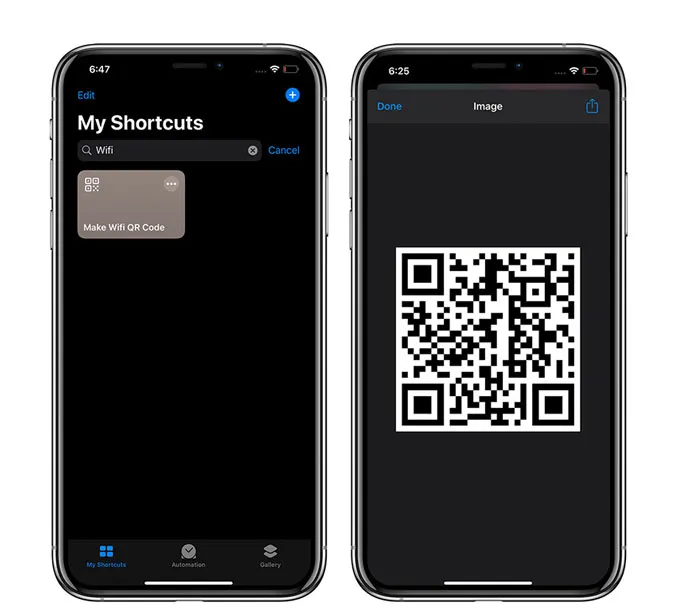
Descărcați cititorul de coduri QR sau de etichete NFC
Deși aplicațiile de mai sus vă permit să creați rapid un cod QR WiFi, aveți nevoie de un cititor de coduri QR pentru a scana corect aceste coduri și a vă conecta la WiFi. În ceea ce privește etichetele NFC, Android și iPhone-urile le pot citi fără niciun ajutor din partea unor aplicații terțe. Dacă întâmpinați dificultăți, încercați alte cititoare NFC dedicate.
Asta este tot pentru moment. Comentați mai jos pentru a împărtăși aplicațiile dvs. preferate sau pentru a vorbi despre gândurile și experiențele dvs. cu privire la utilizarea aplicațiilor de mai sus pentru a partaja WiFi fără a vă dezvălui parola.
Citește și: Cum să creezi etichete NFC personalizate cu un iPhone